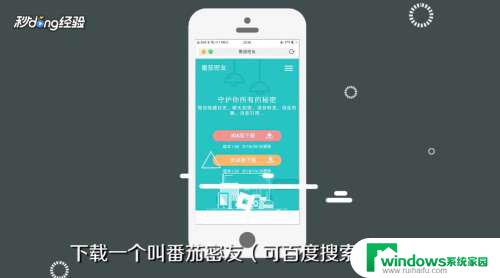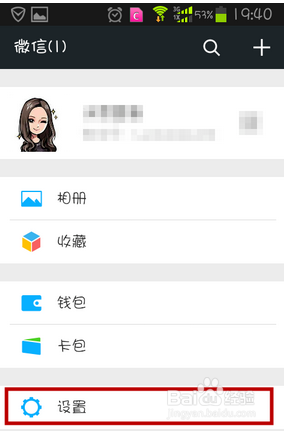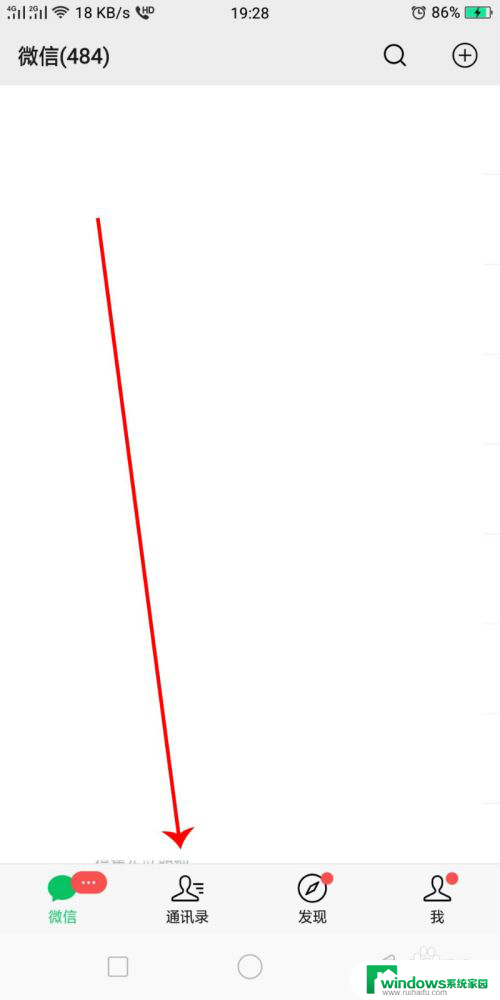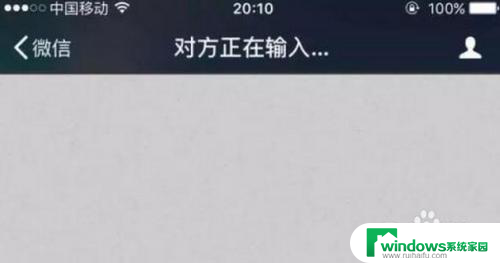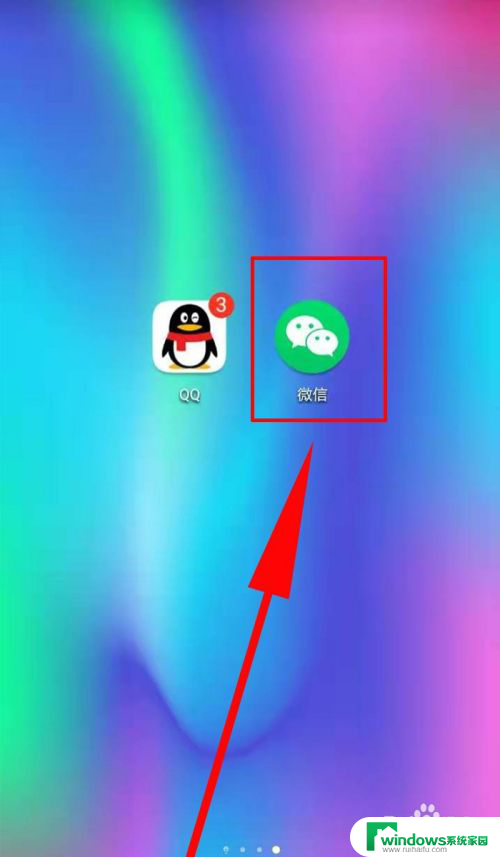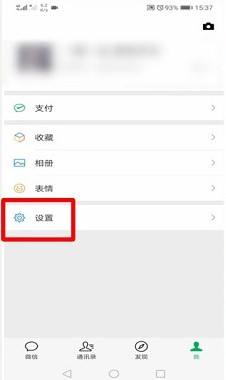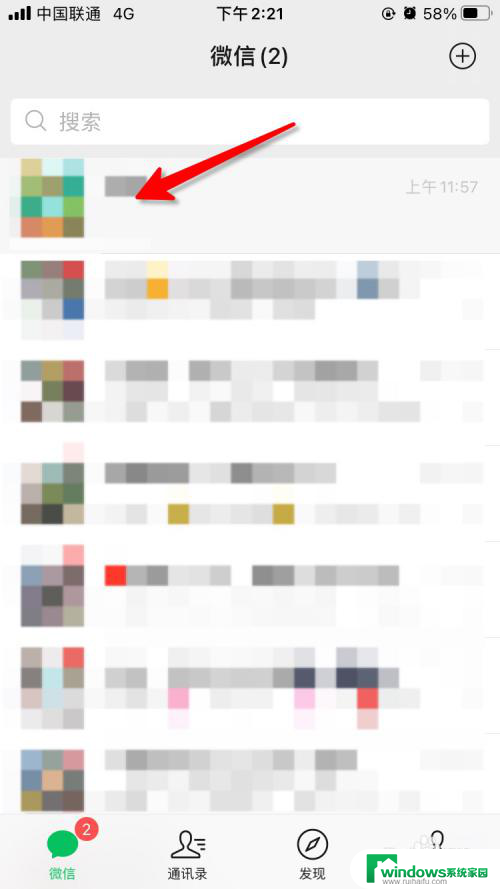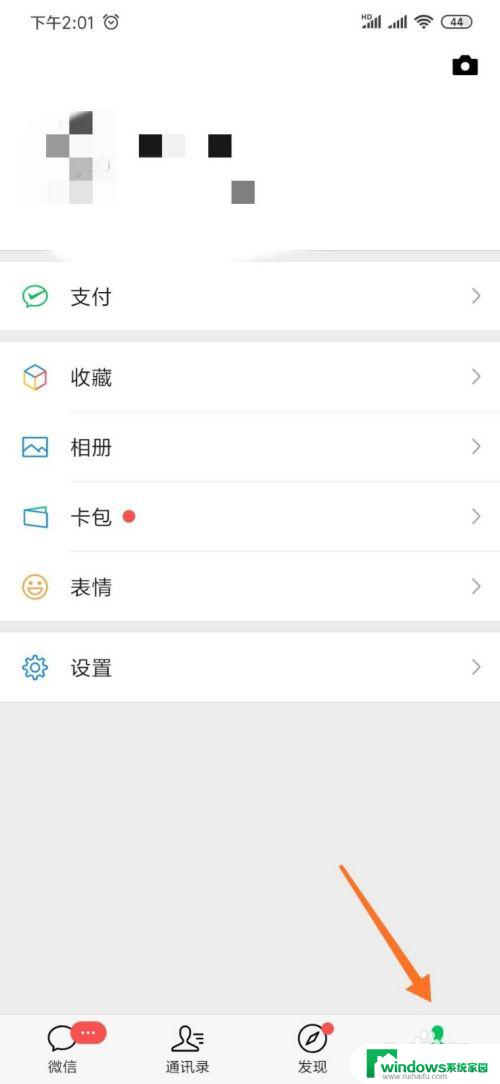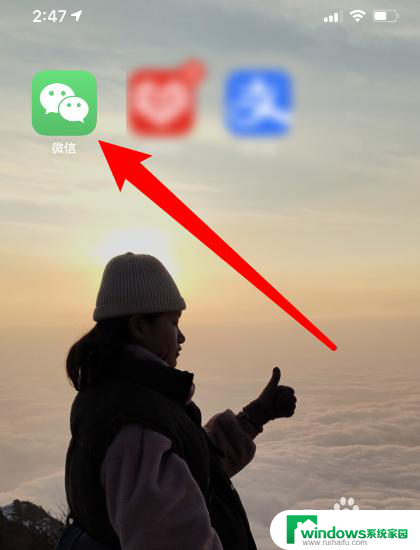微信如何显示不显示的聊天对话框 微信隐藏聊天对话框恢复方法
更新时间:2023-11-14 15:56:22作者:yang
微信如何显示不显示的聊天对话框,微信作为目前最受欢迎的社交媒体应用之一,成为了人们日常沟通和分享生活的重要工具,有时我们可能会遇到一些问题,例如聊天对话框不显示的情况。当我们在微信中打开某个聊天窗口时,发现对话框为空白,无法看到之前的聊天记录。这种情况可能会让我们感到困惑和不安。微信隐藏聊天对话框的原因是什么?又有哪些方法可以恢复隐藏的聊天对话框呢?接下来我们将一一解答这些问题。
方法如下:
1.打开微信,查看【最近会话列表】。打开任意会话。
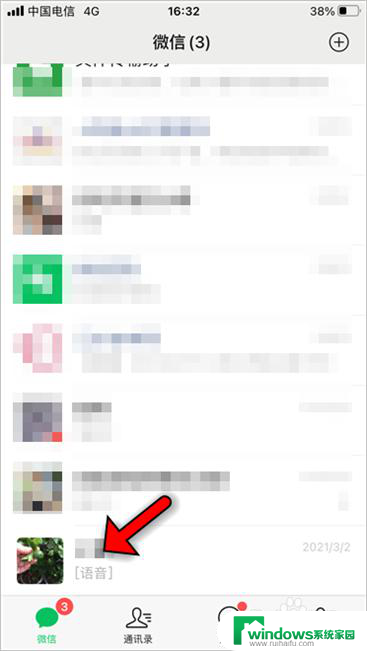
2.向左滑动对话,点击【不显示】选项。
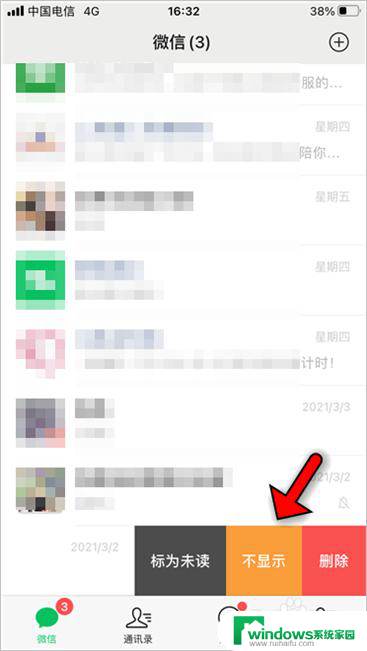
3.点击黄色按钮【不显示该聊天】选项,确定操作。
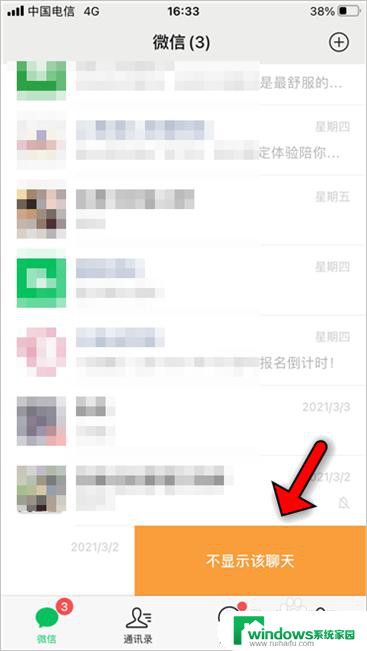
4.点击微信操作界面下方的【通讯录】选项。
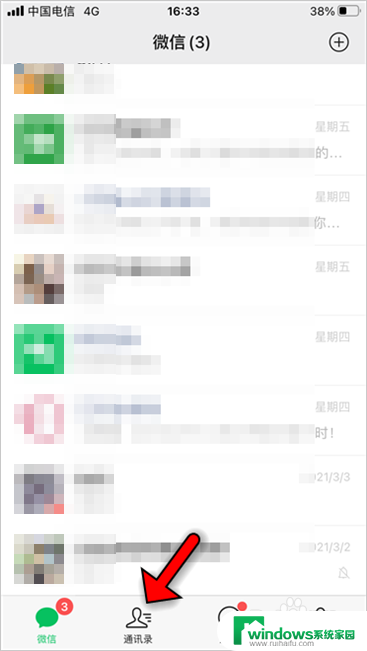
5.找到目标好友,点击查看好友详情。
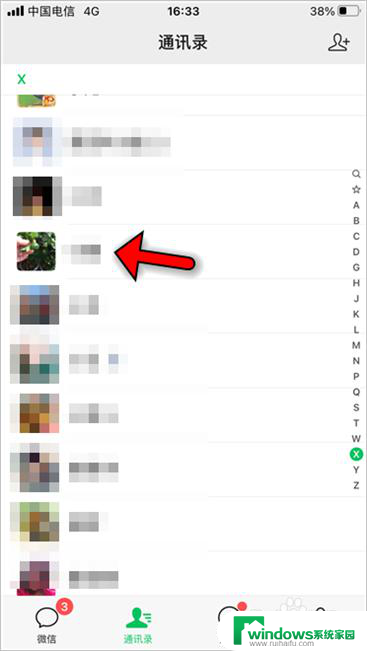
6.点击【发消息】按钮,重新打开和好友的对话框。
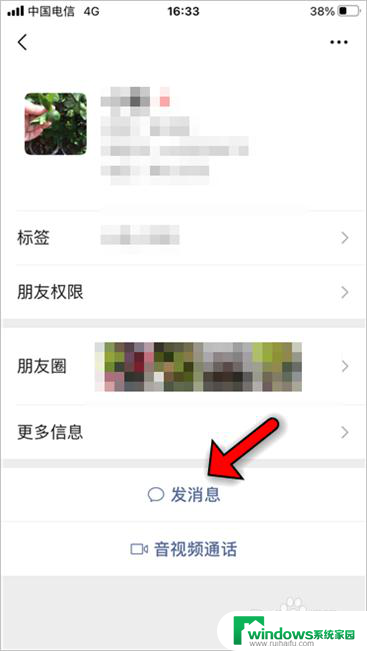
7.随便给好友发送点什么内容,撤回也可以。
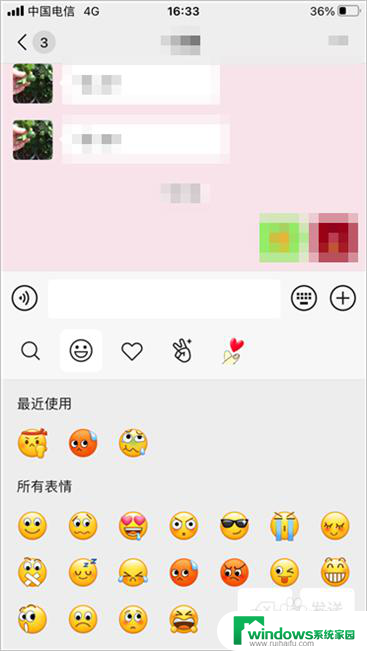
8.这样好友就又出现在【最近会话列表】了。
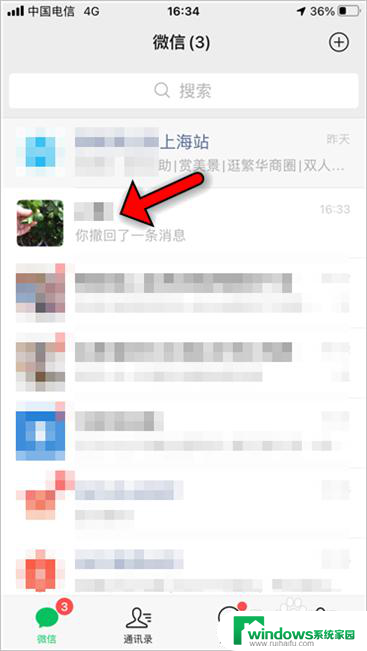
以上就是微信如何显示或隐藏聊天对话框的全部内容,如果您还有疑问,请按照小编的方法进行操作,希望这能对大家有所帮助。